Nintendo Switch Onlineに加入してみました。
やっとコントローラーを使う機会ができたので、例のコンバーターでXBOX Oneコントローラーが動くか、試してみました!
商品紹介


Mayflash MAGIC-NS コントローラー アダプタ ワイヤレス Nintendo Switch Neogeo Mini & PC 用 [日本正規品]
公式サイト:シンカ合同会社
★MAGIC-S Ultimate(2023年最新機種、対応ゲーム機増加)
当サイトで度々紹介している、
様々なゲーム機のコントローラーを別のゲーム機に接続できるコンバーターです。
詳しくは過去記事を参照。
PS3コントローラー → ネオジオミニで使用
XBOX Oneコントローラー → PS3で使用
ゲームパッドの共通化のすすめ
今回は
XBOX Oneコントローラー → Nintendo Switchで使用
を試します。
有線接続を試す(本体に直接挿す)
まずは有線接続を試します。
これまでの経験上、有線のほうが成功率が高いです。
まずは接続…と言いたいところですが、Switch本体の有線接続は本体下部から。
(USB type-C接続)
接続した場合に本体を寝かせるか、スタンドのような物が必要です。
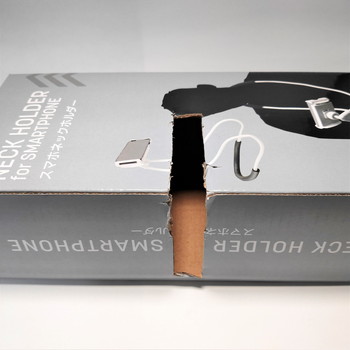
というわけで、急遽スタンドを作りました。
小さな箱のケーブル部分をくり抜いただけです(笑)

本体とコンバーターを接続します。
うむ、いい感じです。
(穴を3回ぐらい調整してますが)

まずはコンバーターのサイドボタンを長押しし、
赤色LEDのSwitchモードに変更します。
そしてコントローラーと接続するだけ。
XBOXコントローラーの場合は、しいたけボタンでコントローラーの電源ONです。
無事認識しました!
操作も可能です!
SwitchのJOYコンは、はっきり言って本格的な操作には向いてません。
使い慣れたコントローラーを使えると、色々捗ります。
無線接続を試す(本体に直接挿す)
今度は無線での接続を試します。
まずはコンバーターのサイドボタンを1回押して、
赤色LEDのSwitchモード急速点滅状態に変更します。

そしてXBOXコントローラーをアクティブ状態(しいたけボタン点灯状態)
にしたら、
コントローラー上部の小さなボタンを少し長押し。
しいたけボタンが点滅状態になります。

Switchの近くで少し待ちます。
しいたけボタンが点灯状態になれば成功です。
本体にしっかり認識されています!

ファミコンオンラインも出来てます。
ドクターマリオおもしれえ。
無線接続を試す(ドックに挿す)

今度はドックに挿しても使えるか、試してみます。
先程と同様の手順です。
差し込んだらサイドボタンを1回押して、赤色点滅状態にします。

XBOXコントローラーのしいたけボタン、上部の黒いボタンを押します。
無事認識されました!
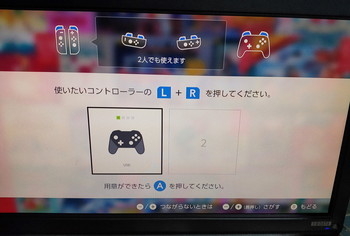
本体でもドックでも、やり方は同じです。
コントローラーの使い回しはコスパ抜群!
この後、テトリス99やパックマン99も試しましたが、コントローラーは問題なく動作しました。
JOYコンだと、セレクトボタンやスタートボタンが、2個ボタン同時押しなんですよね…
その点、箱コンだと1ボタンで済みます。
これだけでも快適です。
ただ説明には「しいたけボタン=HOMEボタン」とありましたが、
私の環境ではこのボタンだけ動きませんでした。
ゲームを辞める時、ホームに戻る時だけは純正のSwitchコンのHONEボタンを押す必要が有りました。
まあ頻繁に触るボタンではないので、大きな影響ではないです。
ゲームをチェンジする時、終了する時ぐらいでしょうか。
みなさんも、好きなゲームコントローラーを他機種で使用してみませんか?
結果的に節約にもつながってきますよ!
現在ではMAGICシリーズの最新機種が存在します。
★MAGIC-S Ultimate(2023年最新機種、対応ゲーム機増加)
調べてみると、
・メガドライブミニ
・PS5コントローラーのDualSense
・アストロシティミニ
など、対応機種が増えてます。






